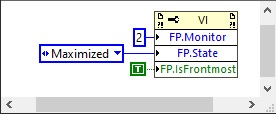这可以通过使用 VI 属性节点来实现。
- 创建一个属性节点并将其展开,以便可以设定三个属性。右键单击属性节点并选择全部转换为写入。

- 接着,通过右键单击属性节点并选择选择类>>VI 服务器>>VI>>VI,将属性节点的类设置为 VI。
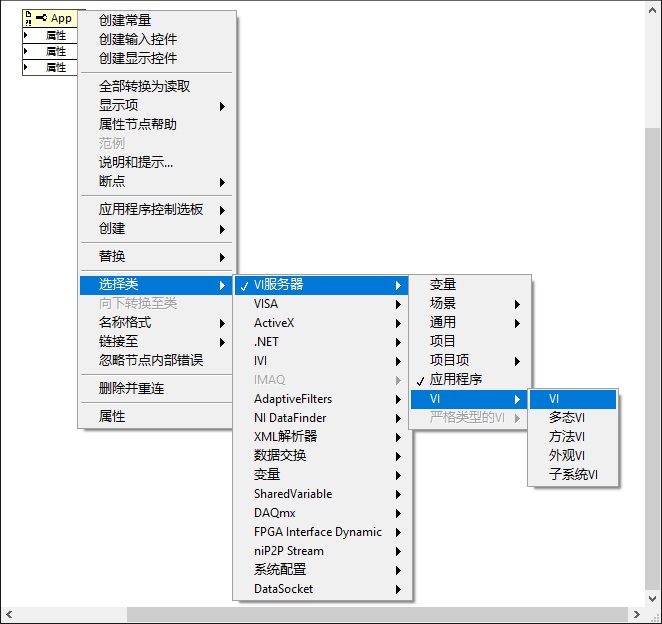
- 找寻指定前面板将显示在哪个显示器上的属性。该属性称为FP.Monitor,这可以通过单击其中一个未定义的属性并选择前面板窗口>>显示器。此属性允许您指定所要使用的显示器。连接常量 1 将选择主显示器,常量 2 将选择副屏显示器,依此类推。

- 找寻定义前面板状态的属性(最大化、最小化等)。该属性称为FP.State,可以通过单击第二个未定义的属性并选择前面板窗口>>状态。
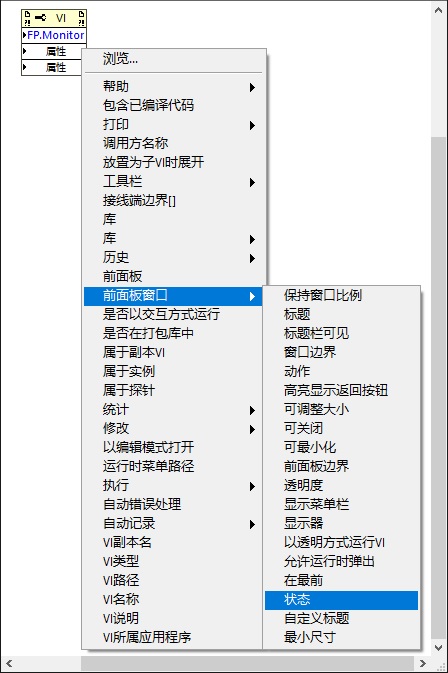
- 通过右键单击此属性的输入并选择创建常量。这将创建一个枚举,该枚举允许您选择最大化或最小化前面板等选项。
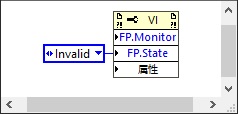
- 找寻允许您将前面板置于屏幕前面的属性: FP.IsFrontmost。这可以通过单击最后一个未配置的属性并选择前面板窗口>>在最前。
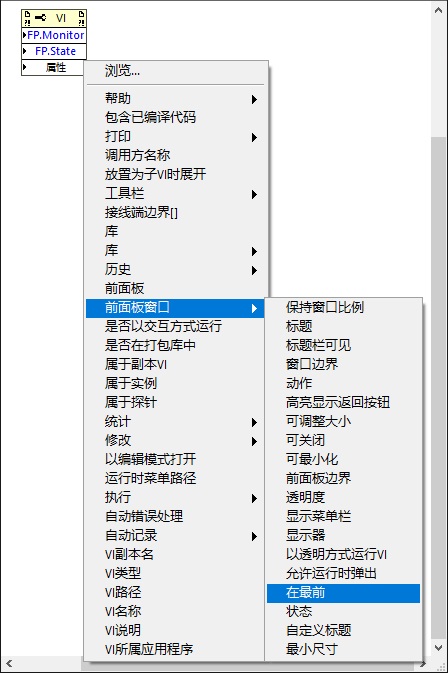
现在,您的属性节点上将拥有
FP.Monitor、
FP.State和
FP.IsFrontmost三个属性。您可以使用这些属性来设置前面板在运行程序时的相应属性。
例如,下图显示了设置为最大化副屏显示器上的前面板并将其置于屏幕前面的属性节点。